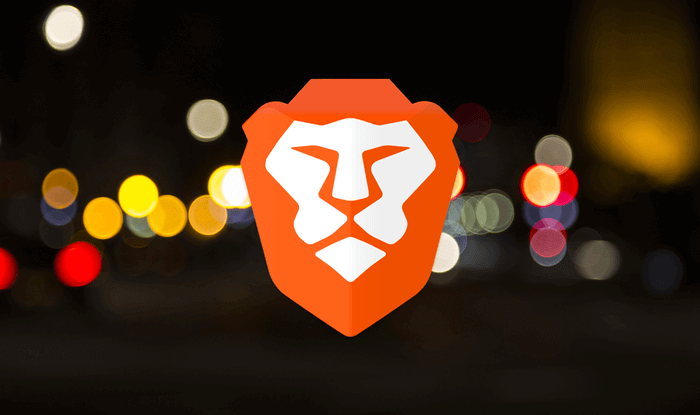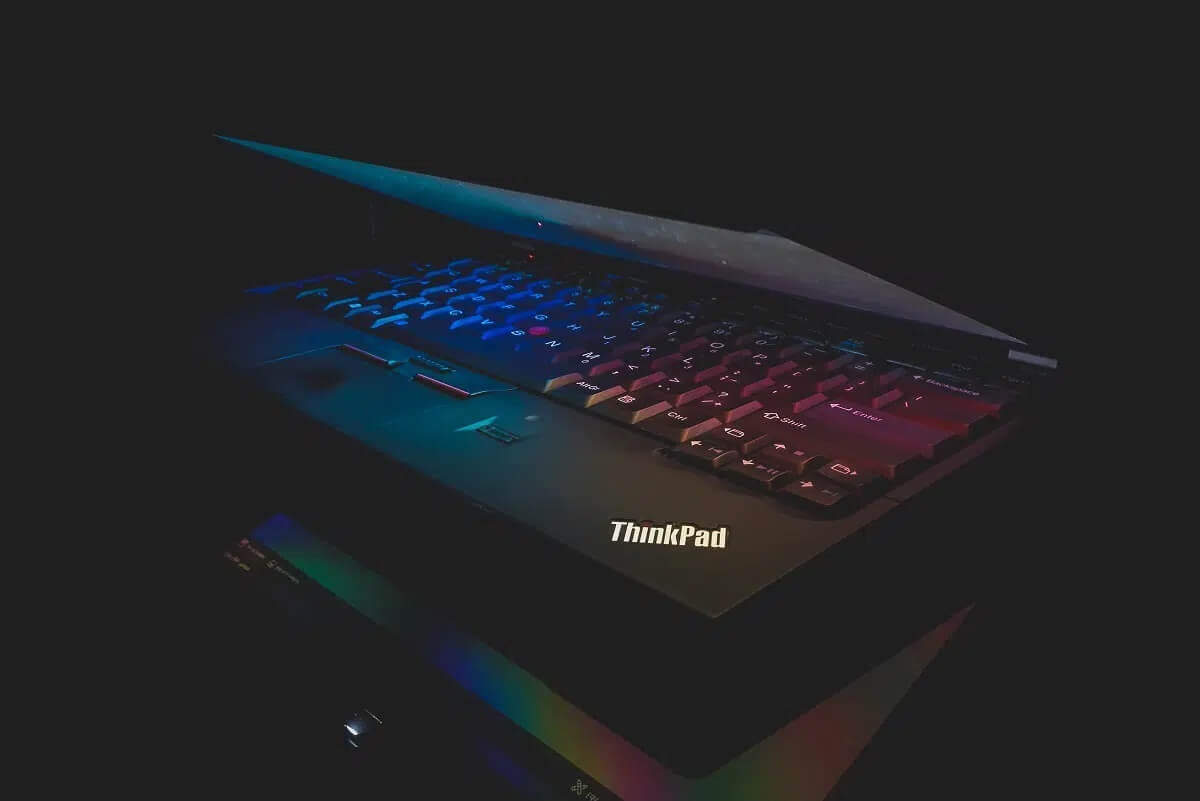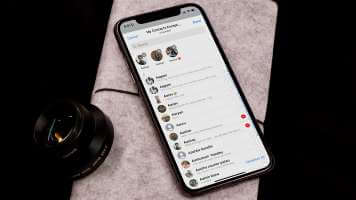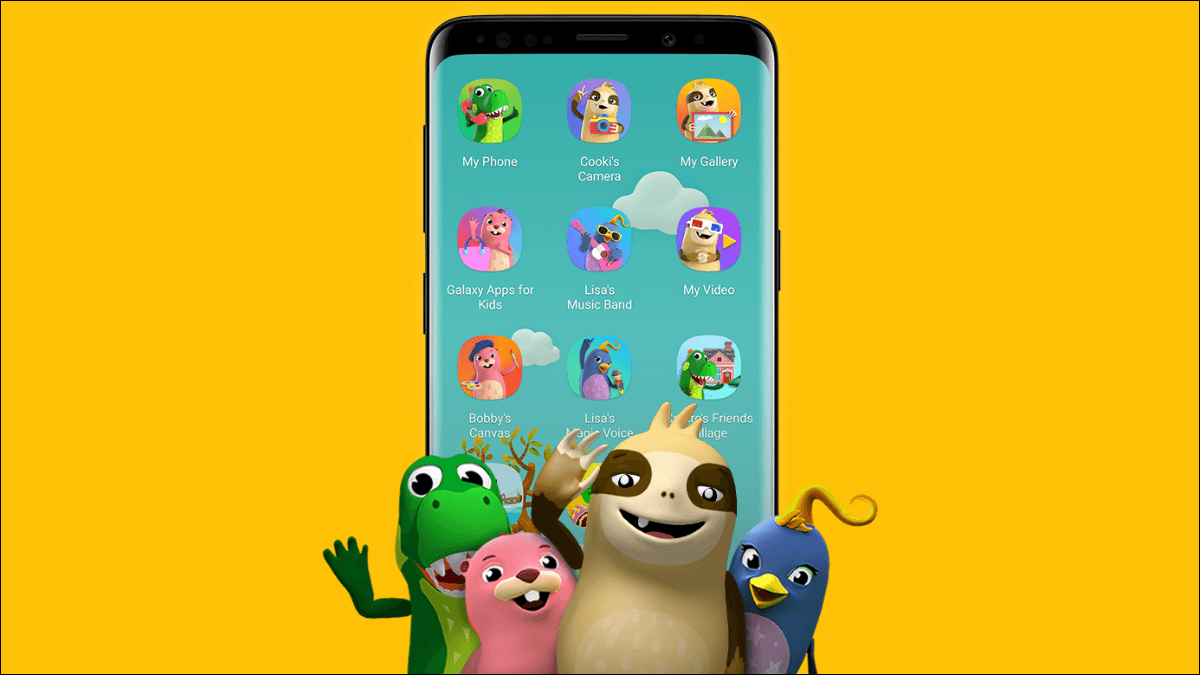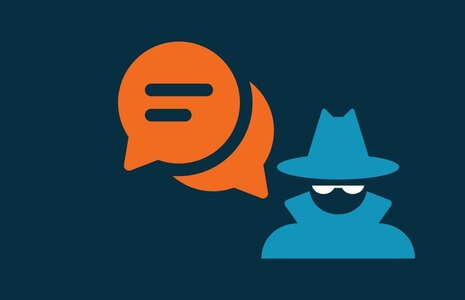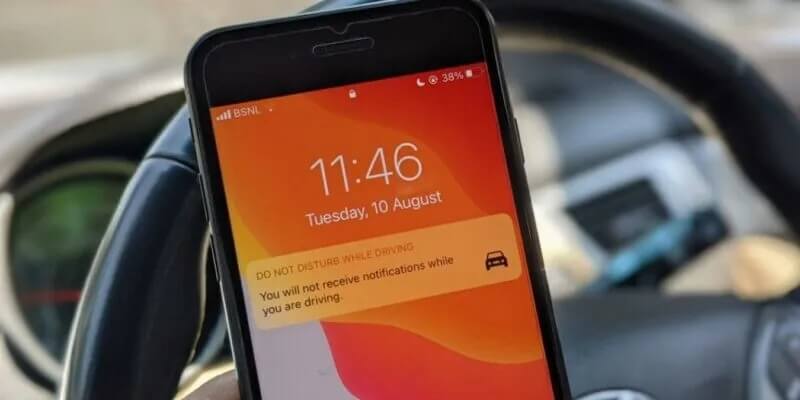O Apple Pages oferece uma variedade de recursos para criar seus documentos. Você pode acompanhar as alterações ou inserir assinatura أو Converta seu arquivo do Pages em PDF. Você pode usar esses recursos para criar vários documentos no Mac e no iPhone. Se você deseja alterar a aparência de seus documentos para uma finalidade específica, alterar o plano de fundo também pode causar impacto. Quer seja um menu ou um poster de um evento, pode alterar o fundo do seu documento. É por isso que o aplicativo Pages pode oferecer a opção de alterar a cor do plano de fundo. Mostraremos como alterar a cor de fundo no aplicativo Pages no iPhone e Mac.
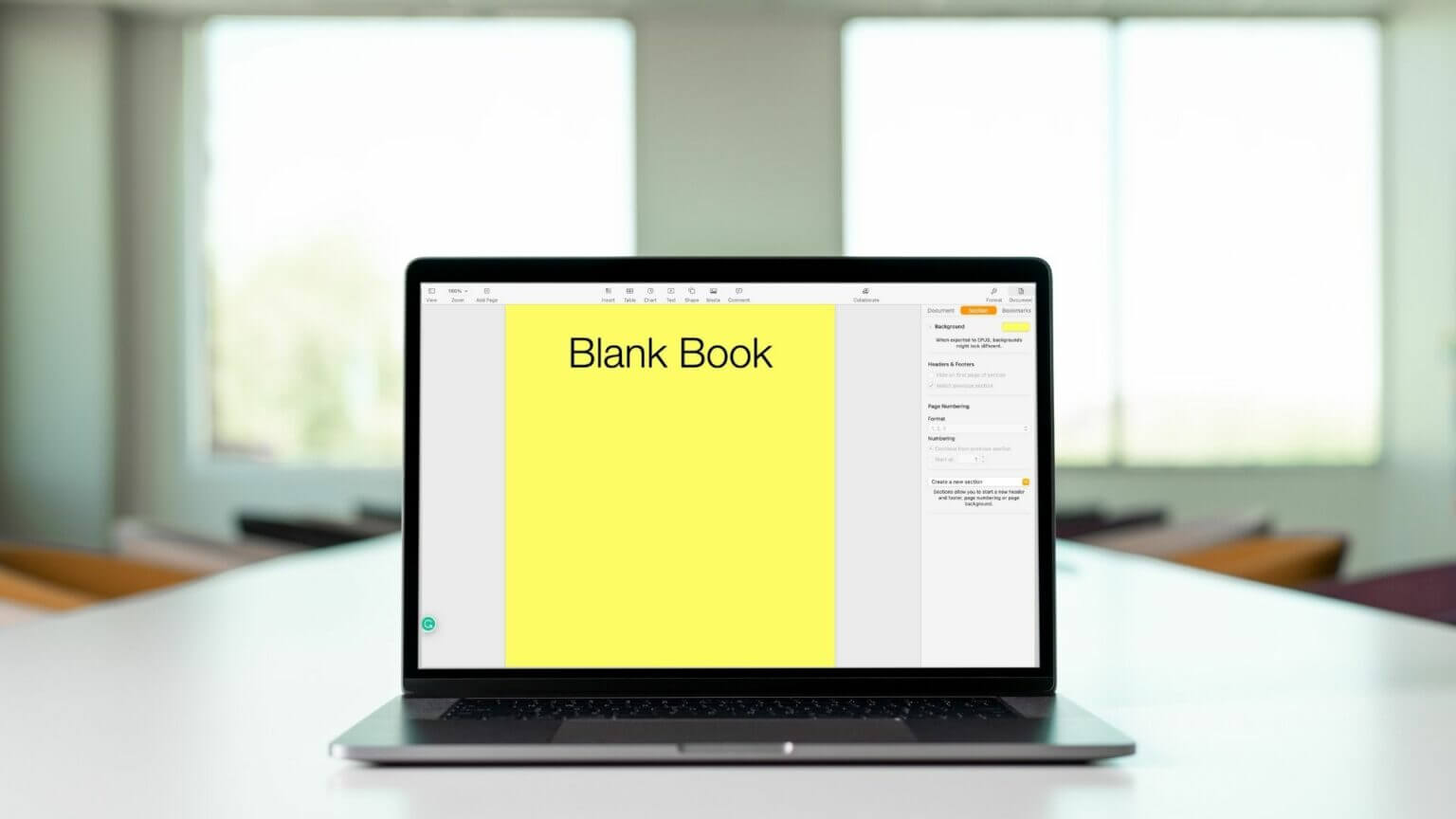
MUDE A COR DE FUNDO NO APP PAGES NO IPHONE
Quase todos os recursos do Pages podem ser usados entre o iPhone e o Mac. Ao fazer anotações ou verificar documentos relacionados ao trabalho em trânsito, você tem a opção de alterar a cor do plano de fundo. Você pode fazer isso para uma ou várias páginas de um documento.
Siga estas etapas, que também se aplicam a usuários de iPad.
Passo 1: Abrir Páginas No seu iPhone.
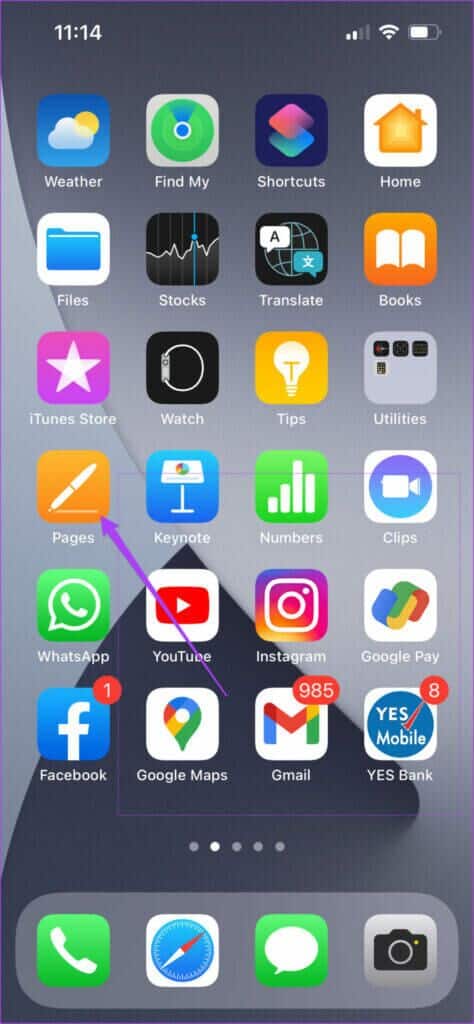
Passo 2: Abrir Arquivo Da sua escolha.
Etapa 3: Clique em qualquer lugar em o documento cujo plano de fundo você deseja alterar.
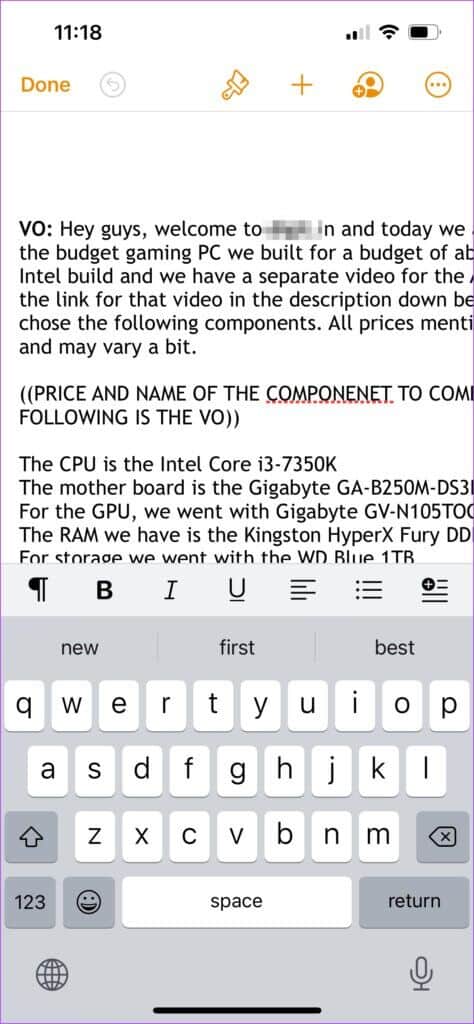
Passo 4: بعد Habilitar o ponteiro , Clique em Os três pontos No canto superior direito.
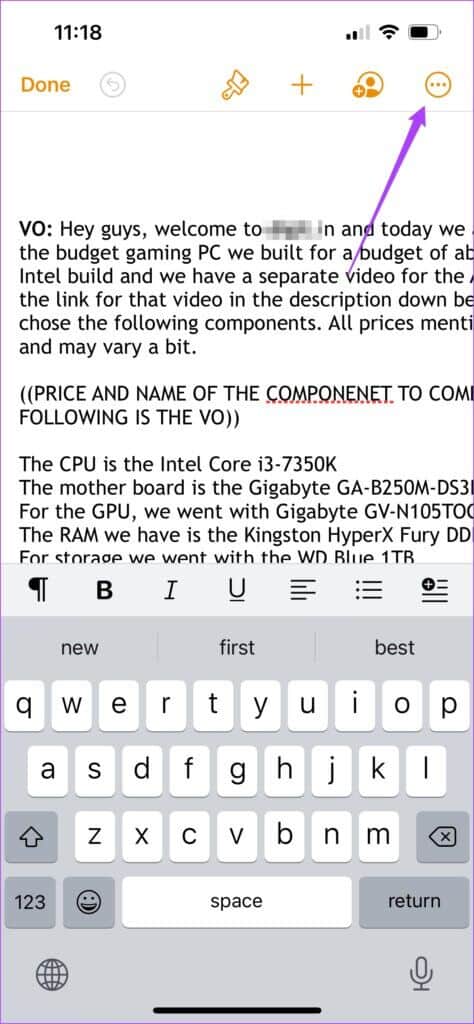
Passo 5: Role para baixo e selecione Opção de configuração do documento Da lista.
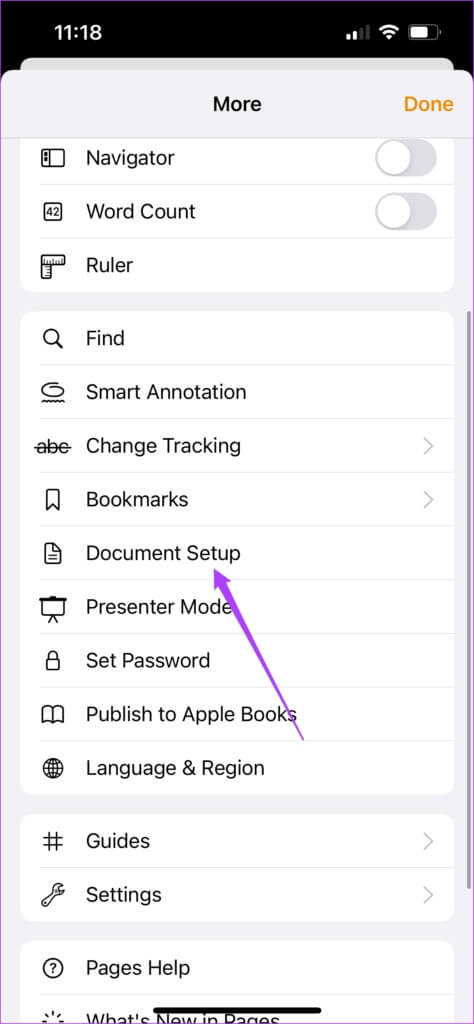
O menu de configuração do documento será aberto na tela do documento.
Etapa 6: Mudar cor de fundo , Localizar Aba Seção.
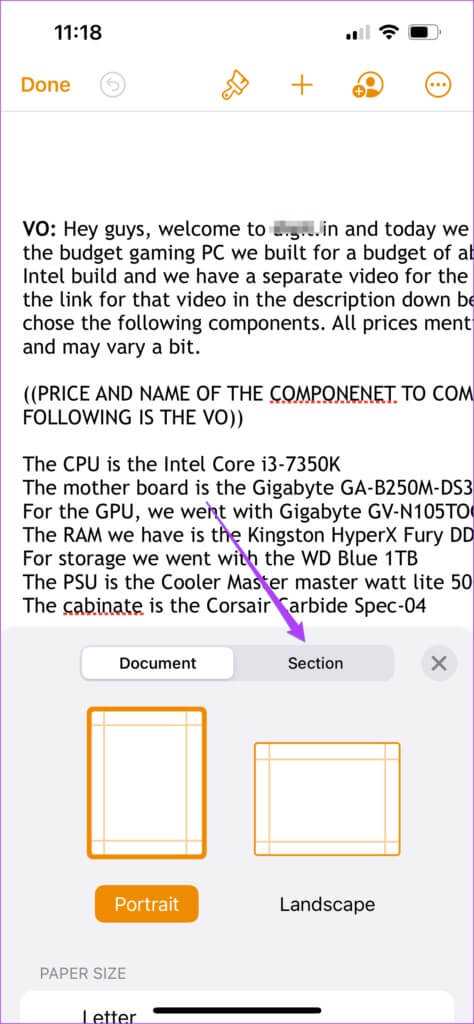
Passo 7: Localizar o fundo.

Você verá quatro predefinições de plano de fundo diferentes para o seu documento. Selecione uma das predefinições e escolha uma cor de fundo.
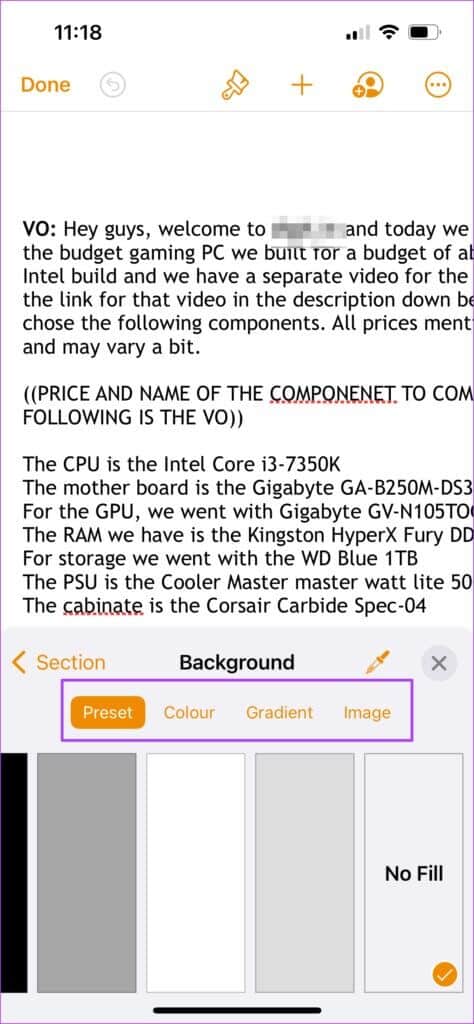
Passo 8: Depois disso, toque Feito No canto superior esquerdo.
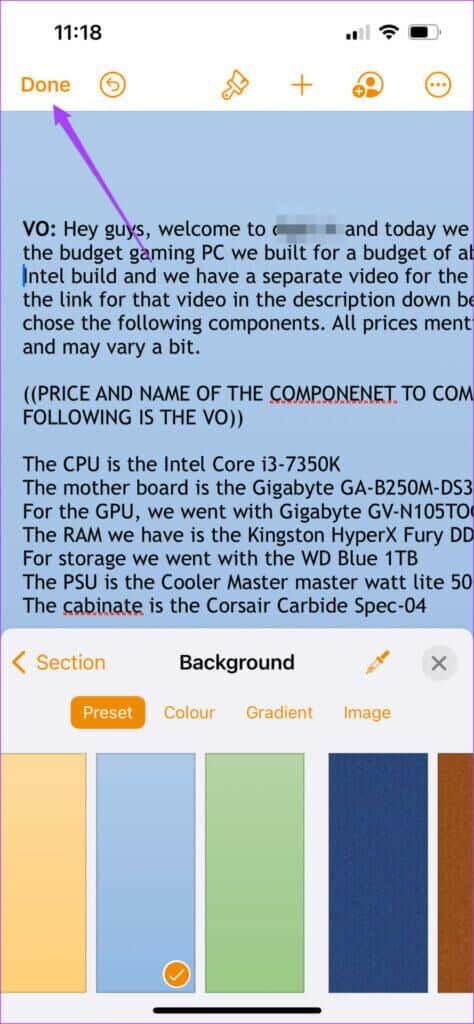
Você pode seguir as etapas acima e fazer alterações no plano de fundo do seu documento no aplicativo Pages do iPhone. Usar o aplicativo Pages para alterar o papel de parede no iPhone ajuda quando você está com pressa. Quando você não está com pressa, também pode alterar a cor de fundo do documento no Mac.
Altere a cor de fundo no app PAGES do Mac
Você pode alterar a cor de fundo no app Pages do Mac enquanto prepara seus documentos. Definir a cor fará com que sua oferta de conteúdo se destaque diante de seus colegas. Mas então você precisa ter certeza de que o texto também está ajustado para a cor de fundo que você escolheu para garantir a legibilidade.
Siga estas etapas para alterar a cor de fundo no app Pages do Mac.
Passo 1: Clique em Command + Spacebar لفتح Busca do Spotlight , E digite PÁGINAS E pressione Retorna.
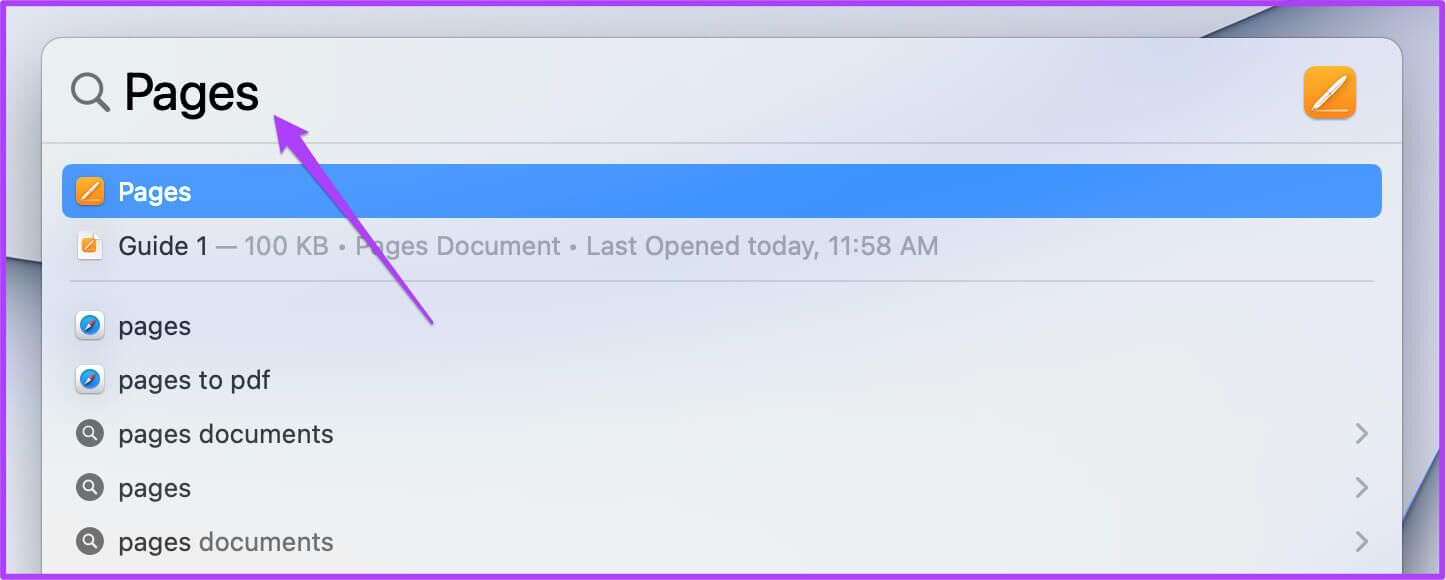
Passo 2: Abrir o documento você deseja alterar a cor de fundo.
Etapa 3: Clique a página para ativar o ponteiro.
Passo 4: Localizar opção de documento No canto superior direito.
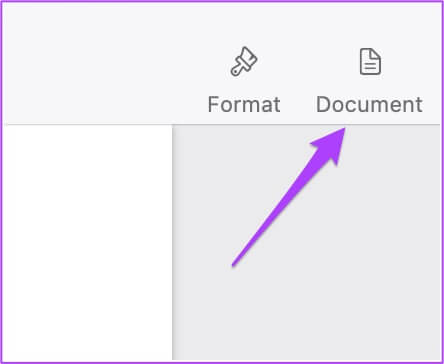
Passo 5: Clique Aba Seção.
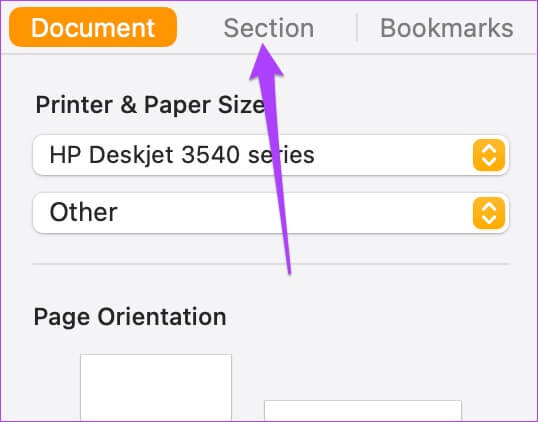
Etapa 6: Clique o fundo Para determinar a cor.
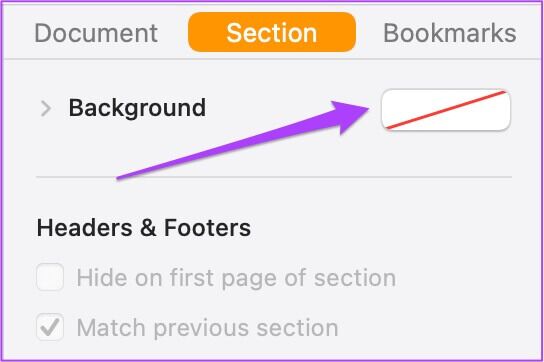
O plano de fundo da página agora mudará para a cor que você escolheu.
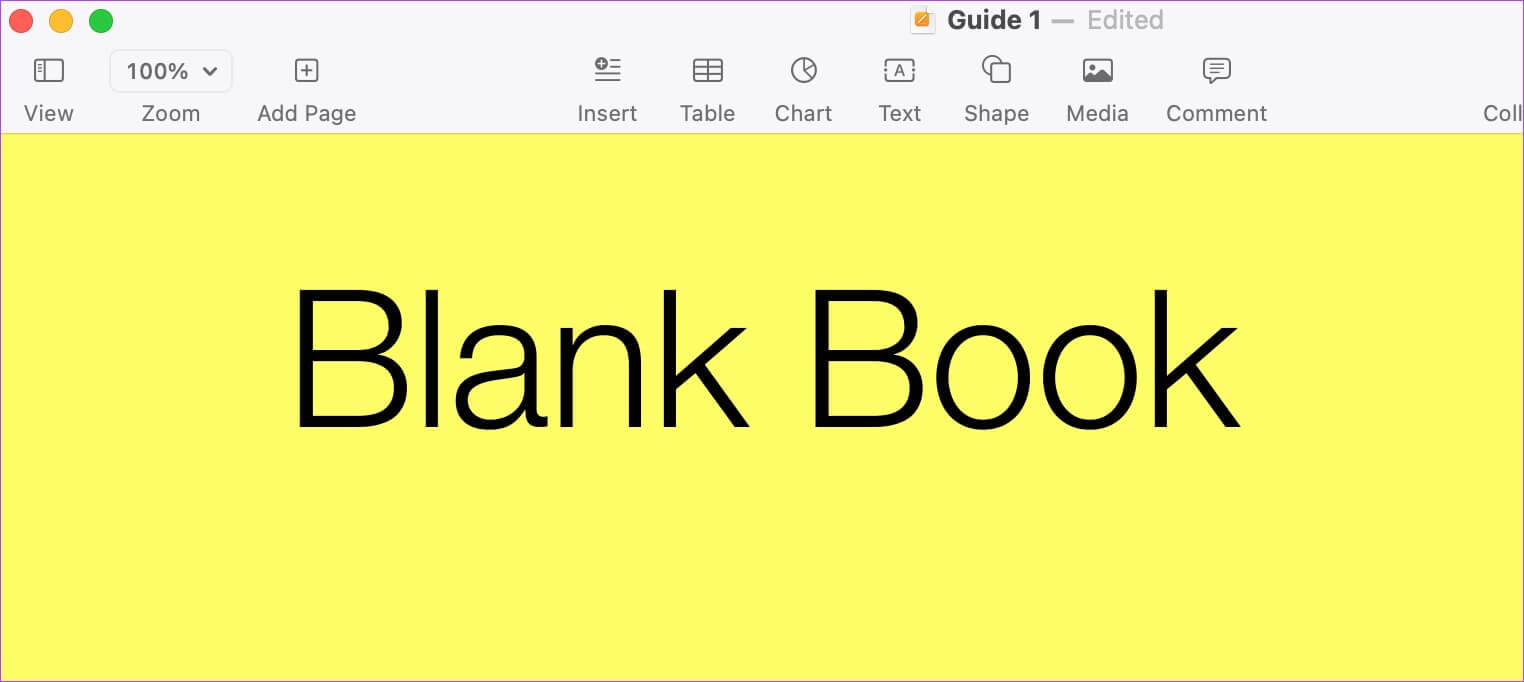
Se você quiser voltar para branco, selecione a opção de cor branca no painel. Alternativamente, você pode pressionar Command + Z Para desfazer sua ação.
Passo 7: depois de mudar Cor , Clique um arquivo E definir Salve .

Você alterou com sucesso a cor de fundo no Pages. É assim que você pode adicionar mais vigor à sua escrita. Cada cor representa uma emoção. Assim, você pode adicionar uma cor diferente a cada página do seu documento para adicionar um toque emocional à sua escrita.
Mas é recomendável continuar atualizando o aplicativo, pois novos recursos são introduzidos regularmente pelos desenvolvedores. É útil, especialmente quando seu dispositivo Apple tem de 3 a 4 anos. Os desenvolvedores atualizam os aplicativos para torná-los mais compatíveis com dispositivos Apple mais antigos.
Brinque com as cores no aplicativo Pages
Você pode alterar a cor de fundo no aplicativo Pages no iPhone e Mac com a ajuda das etapas acima. Esta é uma ótima maneira de adicionar uma aparência diferente aos seus documentos. Se você deseja criar um boletim informativo, folheto escolar ou convite para eventos, pode usar esse recurso para obter uma aparência renovada de acordo com a categoria do documento. Como o aplicativo Pages vem pré-instalado em dispositivos Apple, você não precisa se inscrever em programas pagos ou usar plataformas online. Abra o Pages e comece a anotar sua imaginação criativa.